Hal yang Dapat Dilakukan Saat Kamera Tersambung ke Komputer atau Server FTP
Sambungan LAN nirkabel dapat digunakan untuk meng-upload gambar atau mengontrol kamera dari jarak jauh.
Meng-upload Gambar
Gambar dapat dipilih untuk upload selama playback. Gambar juga dapat di-upload secara otomatis setelah diambil.
Sebelum meng-upload gambar, sambungkan kamera ke tujuan melalui LAN nirkabel (0 Komputer: Menyambungkan melalui LAN Nirkabel, Server FTP: Menyambungkan melalui LAN Nirkabel). Setelah membuat profil, konfirmasikan bahwa nama profil dicantumkan dalam warna hijau di tampilan [Sambungkan ke komputer] atau [Sambungkan ke server FTP]
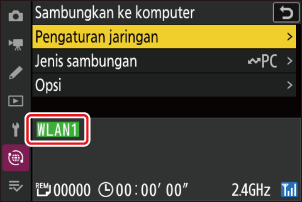
Untuk meng-upload gambar ke komputer, pilih [Transfer gambar] untuk [Sambungkan ke komputer] > [Jenis sambungan] di menu jaringan.
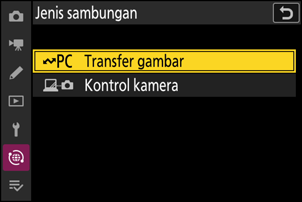
Pilih profil host dan aktifkan Wi-Fi kamera sebelum menghubungkan.
Folder Tujuan untuk Upload ke Komputer
Secara default, gambar akan di-upload ke folder berikut ini:
- Windows: \Users\(user name)\Pictures\Wireless Transmitter Utility
- macOS: /Users/(user name)/Pictures/Wireless Transmitter Utility
- Folder tujuan dapat dipilih menggunakan Wireless Transmitter Utility. Untuk informasi lebih lanjut, baca bantuan online bagi Wireless Transmitter Utility
Memilih Gambar untuk Upload
Tekan tombol K pada kamera dan pilih playback bingkai-penuh atau gambar kecil.
Pilih sebuah gambar dan tekan tombol i.
Item menu i yang digunakan untuk memilih gambar untuk di-upload bervariasi menurut jenis perangkat yang tersambung.
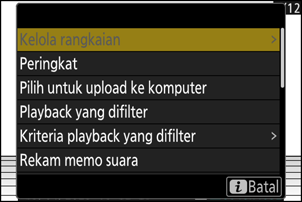
Sorot [Pilih untuk upload ke komputer] atau [Pilih untuk upload (FTP)] lalu tekan J.
- Ikon “upload prioritas” putih akan muncul pada gambar. Apabila kamera saat ini tersambung ke jaringan, upload akan segera dimulai dan ikonnya akan berubah menjadi hijau.
- Jika tidak, upload akan dimulai saat sambungan dibuat.
- Ulangi Langkah 2-3 untuk upload gambar tambahan.
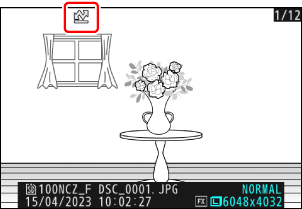
- Ulangi Langkah 2–3 untuk menghapus tanda upload dari gambar yang dipilih.
- Untuk menghapus penandaan upload dari semua gambar, pilih [Sambungkan ke komputer] atau [Sambungkan ke server FTP] di menu jaringan dan pilih [Opsi] > [Batalkan pilih semua?].
Item [Playback yang difilter] di menu playback i dapat digunakan untuk menampilkan hanya gambar yang memenuhi kriteria yang dipilih (0 Playback yang Difilter). Kemudian semua gambar dapat dipilih untuk di-upload dengan menyorot [Pilih semua untuk upload kmptr] atau [Pilih semua untuk upload (FTP)] di menu i lalu tekan J.
Mengupload Foto Saat Diambil
Untuk meng-upload foto baru saat diambil, pilih [Sambungkan ke komputer] atau [Sambungkan ke server FTP] di menu jaringan dan pilih [ON] untuk [Opsi] > [Upload otomatis].
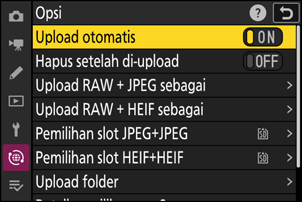
- Upload dimulai hanya setelah foto selesai direkam ke kartu memori. Pastikan kartu memori dipasang di kamera.
- Film tidak di-upload secara otomatis. Namun, film harus di-upload secara manual dari tampilan playback.
Ikon Upload
Status upload ditandai oleh ikon upload.
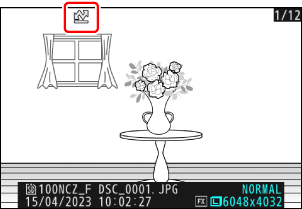
- s (putih): Upload prioritas
- Gambar telah dipilih secara manual untuk di-upload. Gambar yang ditandai dengan ikon ini akan di-upload sebelum gambar ditandai W (“upload”).
- W (putih): Upload
- Gambar telah dipilih untuk upload, tetapi upload belum dimulai.
- X (hijau): Meng-upload
- Upload sedang berlangsung.
- Y (biru): Di-upload
- Upload selesai.
Tampilan Status Upload “Sambungkan ke Komputer”/“Sambungkan ke Server FTP”
Tampilan [Sambungkan ke komputer] dan [Sambungkan ke server FTP] menunjukkan hal berikut ini:
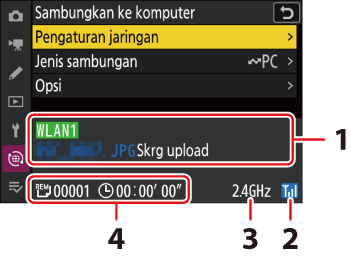
- Status:
Status dari sambungan ke host. Nama profil ditampilkan berwarna hijau saat sambungan dibuat.
Ketika file ditransfer, tampilan status menunjukkan “Meng-upload sekarang” yang diawali dengan nama file yang dikirim. Kesalahan juga akan ditampilkan di sini.
- Tampilan untuk [Sambungkan ke server FTP] juga mencantumkan kode kesalahan (0 Kode Kesalahan).
- Kekuatan sinyal: Kekuatan sinyal nirkabel.
- Pita: Pita digunakan oleh jaringan nirkabel yang sedang terhubung dengan kamera dalam mode infrastruktur.
- Gambar/sisa waktu: Jumlah sisa gambar dan waktu yang diperlukan untuk mengirimnya. Waktu yang tersisa hanya perkiraan.
Pengiriman nirkabel dapat terhenti apabila kehilangan sinyal. Upload gambar dengan penandaan upload dapat dilanjutkan dengan mematikan kamera lalu dihidupkan kembali setelah sinyal diterima lagi.
Jangan melepaskan kartu memori selama proses upload.
Memo suara tidak akan disertakan saat gambar terkait dikirim. Namun, gambar tidak dapat di-upload secara terpisah.
Kamera menyimpan penandaan transfer saat dimatikan dan melanjutkan upload saat kamera dihidupkan kembali.
Peringatan: Meng-upload Gambar yang Dilindungi melalui FTP
Salinan di server FTP tidak akan dilindungi meskipun gambar aslinya dilindungi. Penandaan dapat ditambahkan menggunakan peringkat (0 Memberi Peringkat pada Gambar).
Kontrol kamera
Kamera dapat dikontrol dari komputer yang menjalankan perangkat lunak NX Tether. Foto dapat disimpan langsung ke komputer dan bukan ke kartu memori sehingga gambar dapat diambil bahkan saat kartu memori tidak dimasukkan ke dalam kamera.
- Ingat bahwa pewaktu siaga kamera tidak kedaluwarsa dalam mode kontrol kamera.
Sebelum menggunakan NX Tether, sambungkan kamera dan komputer melalui LAN nirkabel (0 Komputer: Menyambungkan melalui LAN Nirkabel). Setelah membuat profil, konfirmasikan bahwa nama profil dicantumkan dalam warna hijau di tampilan [Sambungkan ke komputer].
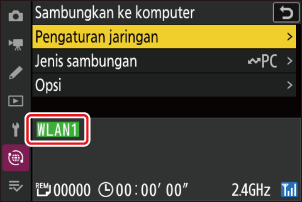
Pilih [Kontrol kamera] untuk [Sambungkan ke komputer] > [Jenis sambungan] pada menu jaringan.
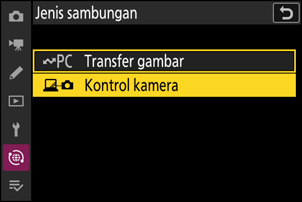
Luncurkan salinan NX Tether yang diinstal pada komputer host.
Kontrol kamera menggunakan NX Tether.
Untuk informasi cara mengambil gambar menggunakan NX Tether, baca bantuan online NX Tether.
Tampilan Kontrol Kamera “Sambungkan ke Komputer”
Tampilan [Sambungkan ke komputer] menunjukkan hal berikut ini:

- Status: Status dari sambungan ke host. Nama profil ditampilkan berwarna hijau saat sambungan dibuat. Kesalahan juga ditampilkan di sini (0 Masalah dan Solusi).
- Kekuatan sinyal: Kekuatan sinyal nirkabel.
- Pita: Pita digunakan oleh jaringan nirkabel yang sedang terhubung dengan kamera dalam mode infrastruktur.
Kehilangan sinyal saat kamera terhubung ke jaringan nirkabel dapat mengganggu sambungan ke komputer. Pilih [Akhiri sambungan saat ini] untuk [Sambungkan ke komputer] > [Pengaturan jaringan] di menu jaringan sebelum menyambungkan ke jaringan lagi. Saat sinyal tersambung kembali, kamera akan menyambungkan kembali ke komputer dan melanjutkan upload gambar yang belum ditransfer. Perlu diingat bahwa upload tidak dapat dilanjutkan jika Anda mematikan kamera sebelum transfer selesai.
